最近一直在捣鼓linux系统,听一大哥说想搞好它,最简单的方法就是经常用,用的久了也就自然简单了。。就跟我们用windows一样。。
在linux系统里,我最喜欢的是Ubuntu。。个人感觉它做的还不错,有丰富的三方软件支持,囊括了我们日常生活的方方面面。像我们在windows平台下常用的即时通讯,影音娱乐,文档处理等都可以得到很好的支持,极大的方便了我们的使用。。
今天新买了一块移动硬盘,打算把Ubuntu安装到这块硬盘里,这样就方便使用了。。
在安装的时候我们一定注意系统引导管理器GRUB的安装位置。。
下面是一台安装了windows系统的电脑
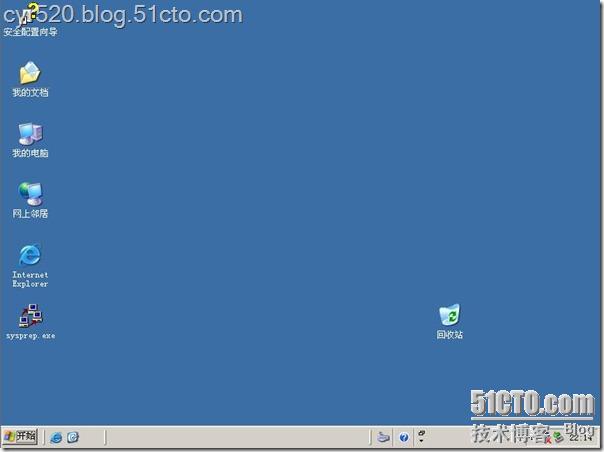
将电脑关机,然后插上移动硬盘,重新开机进入BIOS选项将CD-ROM设为第一启动项,按F10保存退出
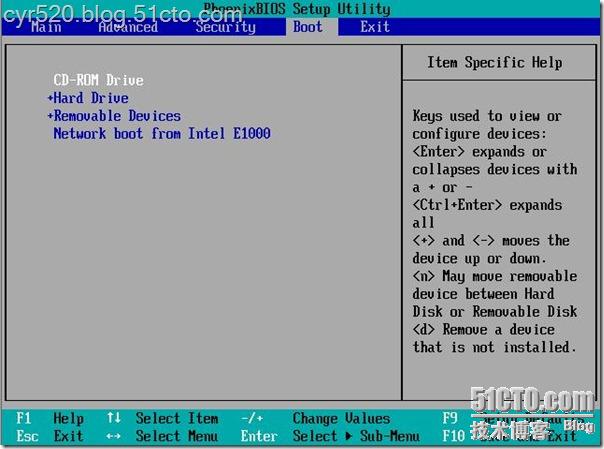
此时将我们的Ubuntu系统安装光盘放入光驱,即可引导我们安装Ubuntu系统,下图为Ubuntu系统安装的引导界面,这里将要求我们选择安装语言,不用说我们当然是选简体中文了。。
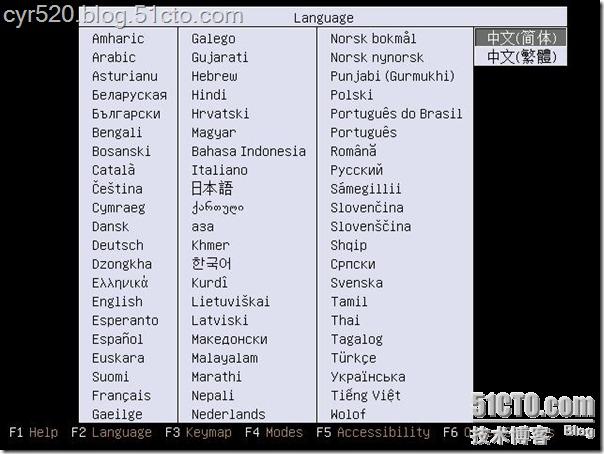
选择完语言,这里的每一项功能都一幕了然了。。

选择第二项安装Ubuntu,按回车键

这里没什么好说的,选择前进即可
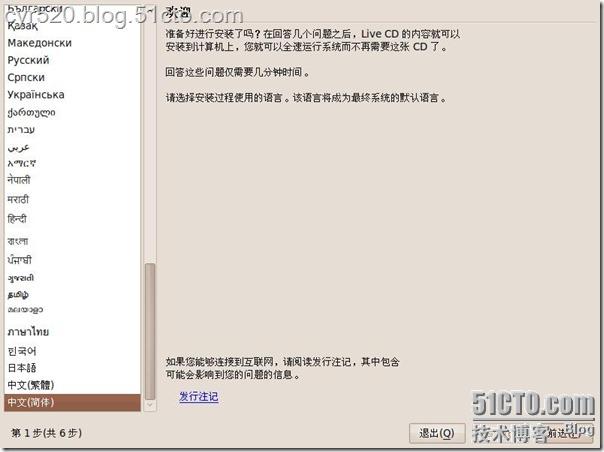
选择时区,这里选择默认即可,前进
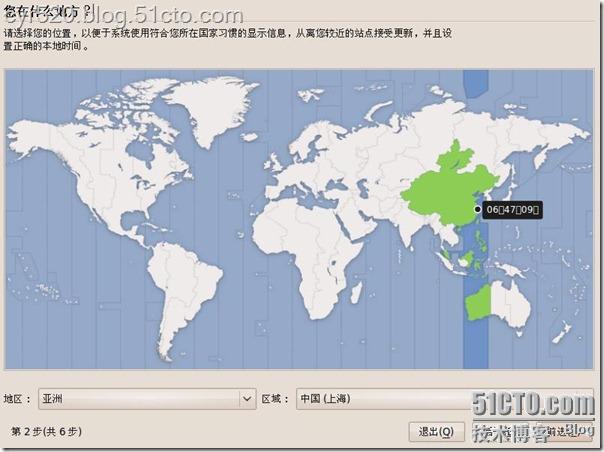
键盘布局选择默认即可,前进
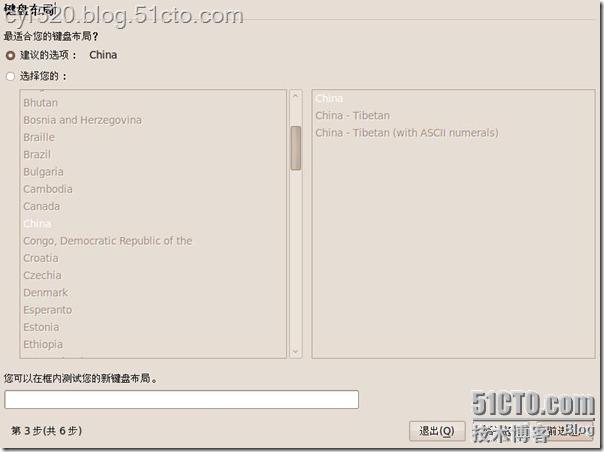
分区管理,这里我们选择手动指定分区,前进

在这里我们看以看到两个设备文件sda和sdb,sda即为我们的电脑硬盘,而sdb则是我们前边插到电脑上的移动硬盘

选择sdb,因为是新硬盘所以需要创建一个分区表,如果是以前用过的就不必了。点击新建分区表按钮,在弹出的新窗口中选择继续
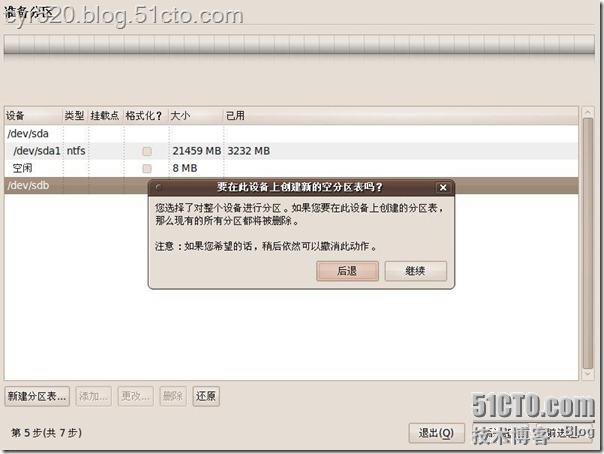
创建boot分区,配置如图所示,确定

创建交换分区,配置如下

创建第三个分区,挂载点为/

将剩余的空间划成一个fat32分区,这样做的目的是方便我们在windows系统里也可以使用移动硬盘
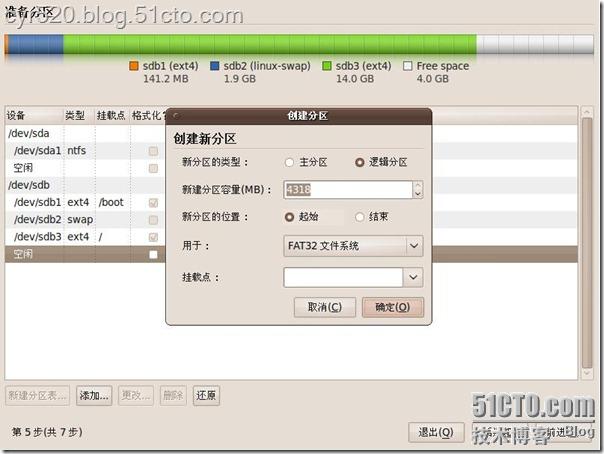
前进
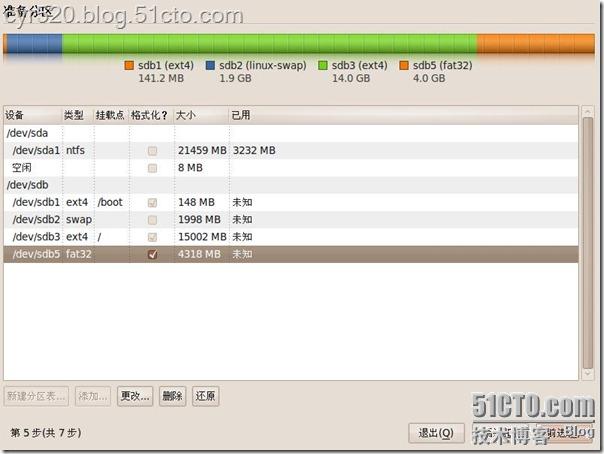
如出现如下提示不必理会,我们选择继续即可,
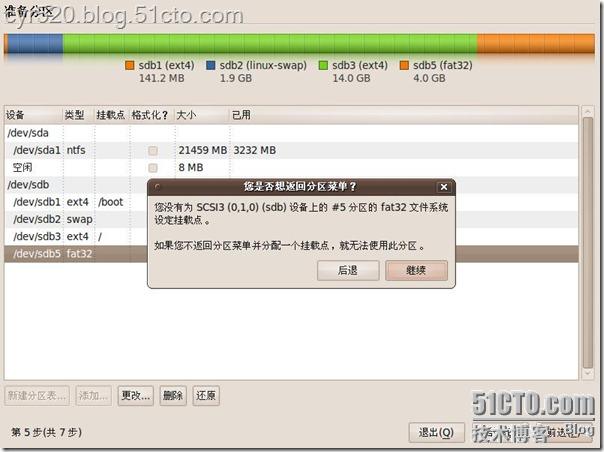
填写用户信息,前进
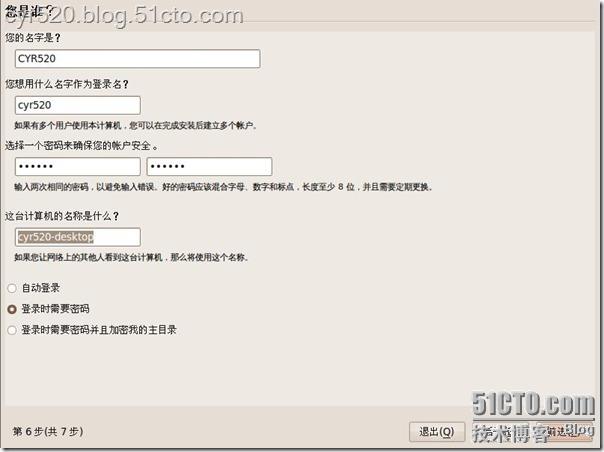
如果你想要将windows里的某些文档导入Ubuntu请勾选sda1那个选项,前进

注意:这一步才是关键,想要两个系统互不干扰,请点选高级按钮

在新弹出的窗口中有引导程序选项,这里我们选择将启动引导器的设备安装到/dev/sdb,即我们的移动硬盘,确定,安装
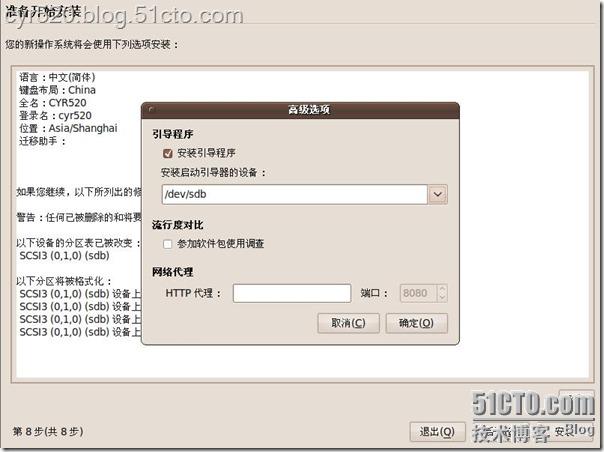
正在安装系统,稍等片刻……
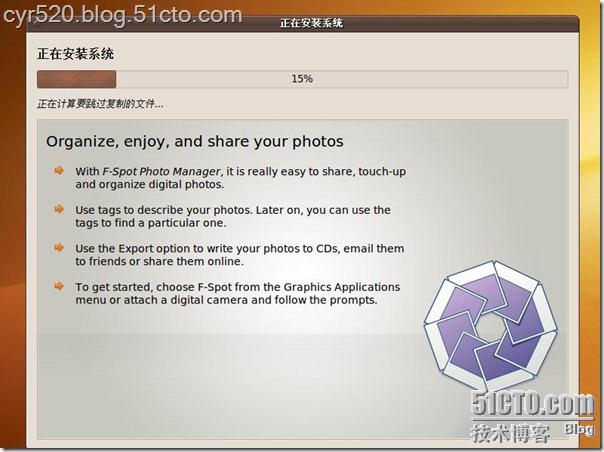
系统安装完成,取出光盘,确定重新启动
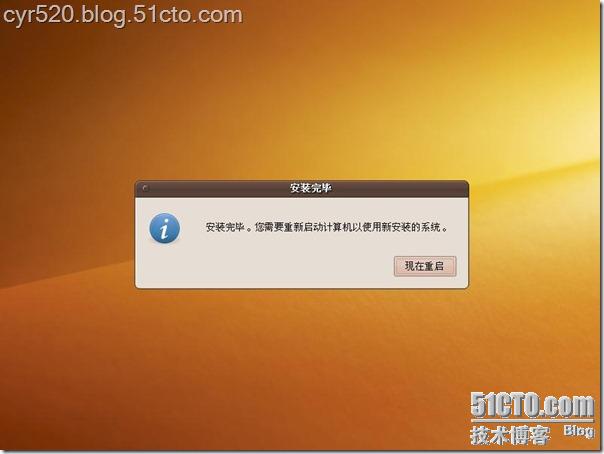
进去windows系统,打开磁盘管理器,我们为移动硬盘的那个fat32分区分配一个驱动器号

分配好驱动器号,打开访问一下,OK可以正常使用。。

现在来验证一下我们的系统是否能真的能够移动起来。。
在BIOS项中选USB-HDD为第一启动项,保存重启。。
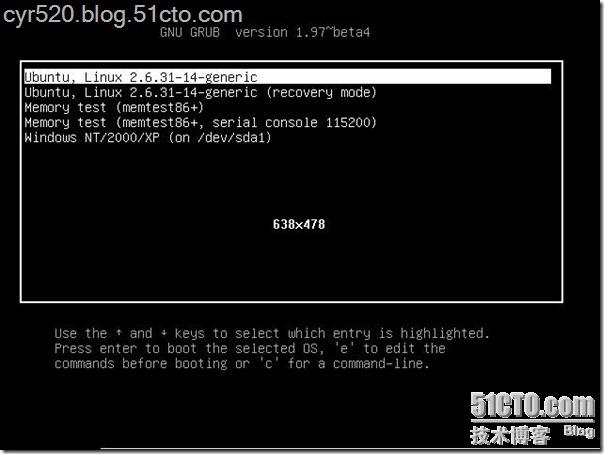
欣赏一下Ubuntu系统的启动画面,说实话还是挺炫的。。

输入用户口令登陆系统
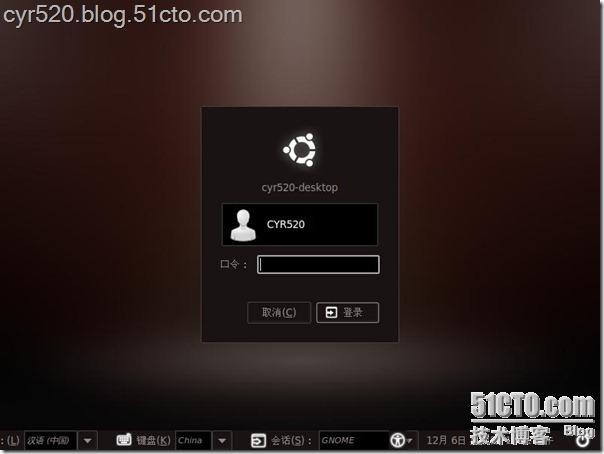
Ubuntu系统的桌面。。

点击应用程序-Ubuntu软件中心,安装你需要的软件。。
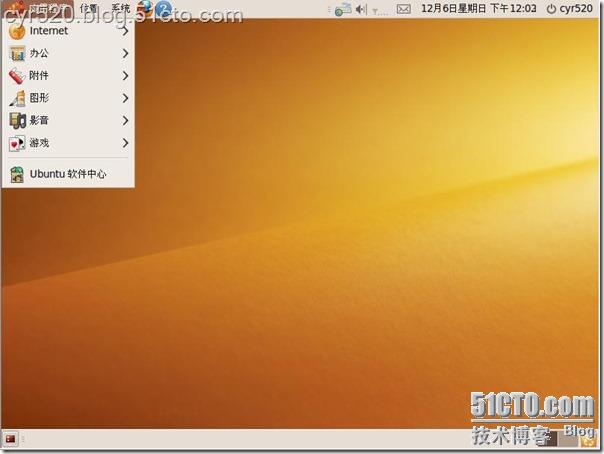
软件中心为我们提供了日常生活中需要的大部分软件,个人感觉还是蛮丰富的。。

好了到此,我们的移动Ubuntu系统就安装好了。。
( ^_^ )/~~拜拜。。
转载于:https://blog.51cto.com/cyr520/239368


















![GdiPlus[30]: IGPPen: 线帽](http://pic.xiahunao.cn/GdiPlus[30]: IGPPen: 线帽)
